Massnedladdning av medlemmar i en grupp i Microsoft Entra-ID
Du kan massladda ned medlemmarna i en grupp i din organisation till en CSV-fil (kommaavgränsade värden) från administrationscentret för Microsoft Entra. Alla administratörer och icke-administratörsanvändare kan ladda ned gruppmedlemskapslistor.
Massnedladdning av gruppmedlemskap
Logga in på administrationscentret för Microsoft Entra som minst gruppadministratör.
Välj Microsoft Entra ID.
Välj Grupper>Alla grupper.
Öppna den grupp vars medlemskap du vill ladda ned och välj sedan Medlemmar.
På sidan Medlemmar väljer du Massåtgärder och väljer Ladda ned medlemmar för att ladda ned en CSV-fil som visar gruppmedlemmarna.
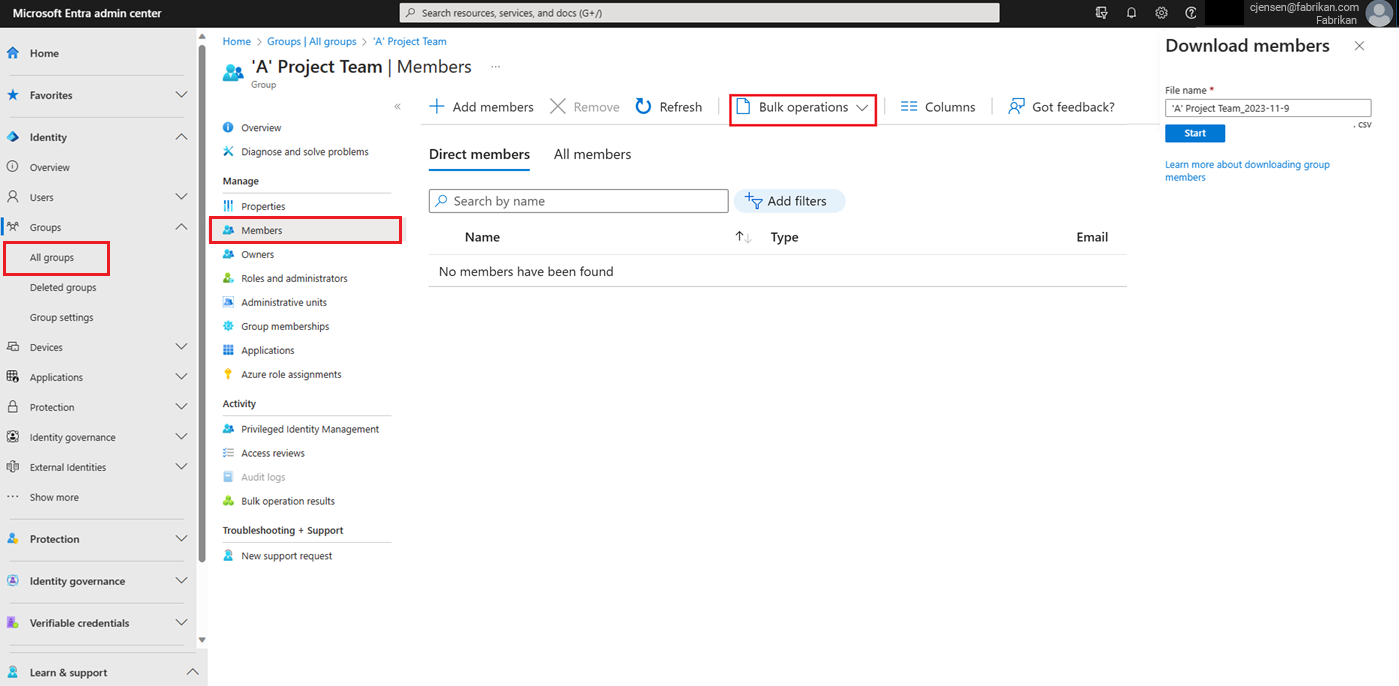
Om du får fel kan du ladda ned och visa resultatfilen på sidan Massåtgärdsresultat . I filen kan du se orsaken till varje fel. Filöverföringen måste matcha den angivna mallen och innehålla de exakta kolumnnamnen. Mer information om begränsningar för massåtgärder finns i Begränsningar för massnedladdning av tjänster.
Kontrollera nedladdningsstatus
Du kan se status för alla väntande massbegäranden på sidan Massåtgärdsresultat .
Tjänstbegränsningar för massnedladdning
Kommentar
När du utför massåtgärder, till exempel importera eller skapa, kan du stöta på ett problem om massåtgärden inte slutförs inom en timme. För att undvika det här problemet rekommenderar vi att du delar upp antalet poster som bearbetas per batch. Innan du till exempel startar en export kan du begränsa resultatuppsättningen genom att filtrera efter en grupptyp eller ett användarnamn för att minska resultatets storlek. Genom att förfina dina filter begränsar du i princip de data som returneras av massåtgärden. Mer information finns i Begränsningar för massåtgärder.
